Logic Pro 사용 설명서
- 시작하기
-
- 편곡 개요
-
- 리전 개요
- 리전 선택하기
- 리전 일부 선택하기
- 리전 오려두기, 복사, 및 붙여넣기
- 리전 이동하기
- 갭 추가 또는 제거하기
- 리전 재생 지연하기
- 리전 루프하기
- 리전 반복하기
- 리전 리사이즈하기
- 리전 음소거하기 및 솔로 지정
- 리전 타임 스트레치하기
- 오디오 리전 리버스하기
- 리전 분할
- MIDI 리전 디믹스하기
- 리전 결합
- 트랙 영역에서 리전 생성하기
- Logic Pro의 트랙 영역에서 오디오 리전의 게인 변경하기
- 트랙 영역에서 오디오 리전 노멀라이즈하기
- MIDI 리전의 가상본 생성하기
- 반복된 MIDI 리전을 루프로 변환하기
- 리전 색상 변경
- 오디오 리전을 Sampler 악기의 샘플로 변환하기
- 리전 이름 변경
- 리전 삭제
- 그루브 템플릿 생성하기
-
- 개요
- 노트 추가
- 악보 편집기에서 오토메이션 사용하기
-
- 보표 스타일 개요
- 트랙에 보표 스타일 할당하기
- 보표 스타일 윈도우
- 보표 스타일 생성 및 복제하기
- 보표 스타일 편집하기
- 보표, 성부 및 할당 파라미터 편집하기
- Logic Pro의 보표 스타일 윈도우에서 보표 또는 성부를 추가 및 삭제하기
- Logic Pro의 보표 스타일 윈도우에서 보표 또는 성부 복사하기
- 프로젝트 간 보표 스타일 복사하기
- 보표 스타일 삭제하기
- 성부 및 보표에 노트 할당하기
- 별개의 보표에 폴리포닉 파트 표시하기
- 악보 기호의 보표 할당 변경하기
- 보표 전체에 걸쳐 노트 묶기
- 드럼 기보법에 매핑된 보표 스타일 사용하기
- 미리 정의된 보표 스타일
- 악보 공유하기
- Touch Bar 단축키
-
-
-
- MIDI 플러그인 사용하기
- 조합 버튼 컨트롤
- Note Repeater 파라미터
- 랜더마이저 컨트롤
-
- Scripter 사용하기
- Script Editor 사용하기
- Scripter API 개요
- MIDI 프로세싱 함수 개요
- HandleMIDI 함수
- ProcessMIDI 함수
- GetParameter 함수
- SetParameter 함수
- ParameterChanged 함수
- Reset 함수
- JavaScript 객체 개요
- JavaScript Event 객체 사용하기
- JavaScript TimingInfo 객체 사용하기
- Trace 객체 사용하기
- MIDI 이벤트 beatPos 속성 사용하기
- JavaScript MIDI 객체 사용하기
- Scripter 컨트롤 생성하기
- Transposer MIDI 플러그인 컨트롤
- 트랙에 MIDI 녹음하기
-
- 용어집
- Copyright

Logic Pro의 Retro Synth 글로벌 및 컨트롤러 설정
Retro Synth 글로벌 컨트롤은 전체 튜닝, 폴리포니, 악기의 기타 사항을 설정하는 데 사용됩니다.
컨트롤러 설정을 사용하면 MIDI 키보드 기능을 Retro Synth 컨트롤에 할당할 수 있습니다. 3개의 MIDI 컨트롤러(벨로시티, 모듈레이션 휠, 애프터터치)를 사용하여 Filter Cutoff, Wave Shape(Pulse Width) 또는 LFO/Vibrato Rate 컨트롤을 변경할 수 있습니다. 동일한 컨트롤에 여러 MIDI 컨트롤러를 할당할 수 있기 때문에, 예를 들어 벨로시티와 애프터터치의 필터 컷오프를 모두 변경할 수 있습니다. 또는 하나의 MIDI 컨트롤러를 여러 개의 Retro Synth 파라미터에 할당할 수 있습니다. 예를 들어, 애프터터치가 필터 컷오프와 LFO 속도 모두에 영향을 미치도록 합니다.
신디사이저 및 모듈레이션 컨트롤에 대한 개념이 처음이신 경우 신디사이저 기본 사항 개요를 확인하십시오.
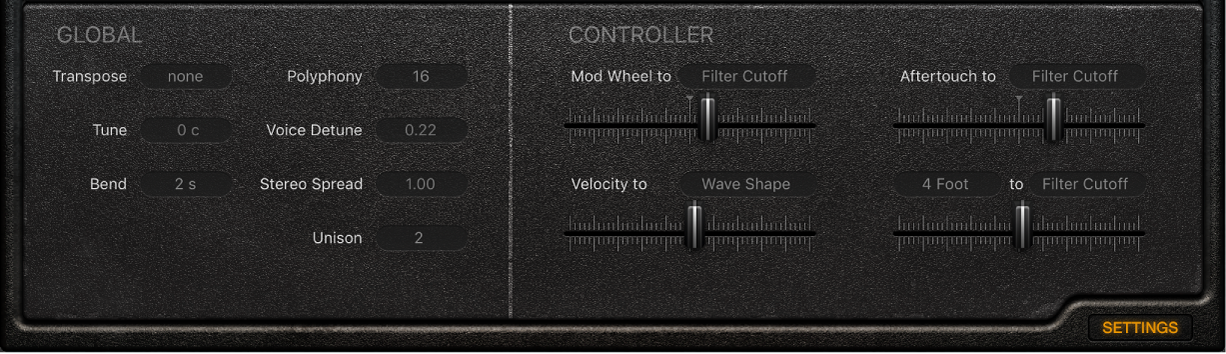
Settings 레이블을 클릭하여 모듈레이션과 글로벌/컨트롤러 컨트롤 간에 전환합니다.
Global 파라미터
Transpose 팝업 메뉴: 값을 선택하여 Retro Synth를 ±2옥타브씩 트랜스포즈합니다.
Tune 필드: 화살표를 클릭하거나 수직으로 드래그하여 Retro Synth를 세미톤 단계로 튜닝합니다.
Bend 팝업 메뉴: 값을 선택하여 최대 상향/하향 피치 벤드를 설정합니다. 특히 피치 벤드 모듈레이션은 MIDI 키보드 피치 벤드 휠이나 조이스틱을 사용하여 수행됩니다.
Polyphony 팝업 메뉴: 동시에 재생할 수 있는 노트의 최대 개수를 선택하거나(최대 16개) 모노포닉 신디사이저로 실행합니다.
(다른 키를 누른 상태에서 새로운 키를 누르는)레가토를 선택하거나 레가토 스타일로 연주할 경우, 엔벨로프는 레가토로 연주하는 첫 번째 키에서만 생성되며, 레가토로 연주하는 마지막 키가 릴리스될 때까지 커브를 지속합니다. 즉 레가토를 연주하면 포르타멘토가 발생합니다(포르타멘토 시간은 Autobend/Glide Time 컨트롤을 통해 설정). 새 키를 누르기 전에 키를 릴리스하면 엔벨로프가 새 노트에 의해 트리거되지 않으며 포르타멘토도 발생하지 않습니다.
모노를 선택할 경우 스타카토를 연주하면 새로운 음이 연주될 때마다 엔벨로프가 다시 생성됩니다.
Voice Detune 필드: 화살표를 클릭하거나 수직으로 드래그하여 Retro Synth를 센트 단위로 튜닝합니다(1센트 = 1/100세미톤).
Stereo Spread 필드: 화살표를 클릭하거나 수직으로 드래그하여 중앙 위치를 기준으로 보이스 패닝의 양을 설정합니다. 스프레드: 0=모노, 1=전체 왼쪽/오른쪽 패닝 보이스는 대칭 패턴으로 번갈아 가며 왼쪽이나 오른쪽으로 패닝됩니다.
참고: 디튜닝과 패닝은 Single 및 Double 보이스 모드에서 작동합니다. Double 보이스 모드에서 디튜닝과 패닝은 각 보이스 쌍에 영향을 미칩니다.
Unison 팝업 메뉴: 유니즌 모드에서 재생할 보이스 수를 선택합니다. 유니즌 모드의 동작은 Polyphony 파라미터 값에 따라 달라집니다. 폴리포닉 아날로그 신디사이저의 강점 중 하나로는 유니즌(또는 스택 보이스) 모드가 있습니다. 일반적으로 유니즌 모드에서 클래식 아날로그 폴리신스는 모노포닉으로 실행되며, 하나의 노트를 재생할 때 모든 보이스가 동시에 재생됩니다. 아날로그 신디사이저의 보이스는 완벽하게 튜닝되지 않기 때문에 음의 깊이가 뛰어나며 풍부하고 코러스와 유사한 이펙트가 나타납니다.
폴리포닉 유니즌 모드: Polyphony 팝업 메뉴에서 2~16개의 보이스가 선택될 경우 보이스가 스택되지만 폴리포닉 방식으로 재생할 수 있습니다.
모노포닉 유니즌 모드: Polyphony 팝업 메뉴에서 Mono 또는 Legato가 선택될 경우 모든 보이스가 스택되지만 모노포닉 형식이나 레가토 스타일로만 재생할 수 있습니다.
Controller 파라미터
서로 다른 신디사이저 엔진이 활성화되어 있을 때 팝업 메뉴에서 사용할 수 있는 모듈레이션 대상은 아래에 나열되어 있습니다.
Mod Wheel to 팝업 메뉴 및 슬라이더: 키보드 모드 휠의 모듈레이션 대상을 선택합니다. 슬라이더로 최대 모듈레이션 양을 선택합니다.
Velocity to 팝업 메뉴 및 슬라이더: 키보드 벨로시티의 모듈레이션 대상을 선택합니다. 슬라이더로 최대 모듈레이션 양을 선택합니다.
Aftertouch to 팝업 메뉴 및 슬라이더: 키보드 애프터터치의 모듈레이션 대상을 선택합니다. 슬라이더로 최대 모듈레이션 양을 선택합니다.
할당 가능 CC 팝업 메뉴 및 슬라이더: MIDI 연결 컨트롤러의 모듈레이션 대상을 선택합니다. 슬라이더로 최대 모듈레이션 양을 선택합니다.
참고: 이 모듈레이션 소스는 주로 애프터터치와 함께 사용하는 MIDI CC#4 Foot Controller로 사용하기에 가장 좋습니다. 향상된 컨트롤러 기능을 제공하는 MPE 기기에 사용하기에도 유용합니다.